
Rendszer-helyreállítási lemez létrehozása
Cikkünkben elmondjuk, hogyan hozhat létre egy Windows operációs rendszer helyreállító lemezt, majd bemutatjuk, hogyan kell használni. De először egy gyors tipp az olvasónknak.
- Az USB flash meghajtón lévő WindowsImageBackup biztonsági másolatot tartalmazó mappát NEM szabad egy másik mappába helyezni, ha minden rendben van, akkor a Denis a legegyszerűbb megoldás az Ön számára, használjon bármilyen élő CD-t, indítsa el, és másolja le az archívumot a Windows 7 képpel az USB flash meghajtóról. a számítógép merevlemezére, ahonnan nem indul, de csak arra a partícióra, ahol a Windows 7 nincs telepítve. Ezután indítsa el számítógépét a Rendszer-visszaállítás lemezről, és minden bizonnyal meg fogja találni a biztonsági mentését. Nos, remélem tudod, hogy a helyreállítás teljes lesz, és a biztonsági másolatban szereplő lemezekről származó összes információ törlődik.
- Barátaim, nemrég írtam egy cikket - Hogyan készíthetünk biztonsági másolatot a Windows 8-ról DVD-n, flash meghajtón, hordozható USB merevlemezen, és ami a legfontosabb - hogyan lehet helyreállítani ezt a képet. A cikkben leírtak szintén alkalmasak a Windows 7 rendszerre..
Nos, most hozzon létre rendszer-helyreállítási lemezt, amely a számítógép indításához szükséges, a Windows 7 helyreállítási eszközöket fogja tartalmazni, ezek segítségével visszaállíthatja az operációs rendszer indítási hibáját, vagy visszaállíthatja azt egy archív másolatból, amit meg fogunk csinálni.
- Megjegyzés: Először biztonsági másolatot kell készíteni a Windows 7-ről, ez nagyon egyszerű. Hogyan csináljuk? Elolvashatja tőlünk-> A Windows 7 visszaállítása. Ez a cikk arról szól, hogyan lehet a Windows 7-et visszaállítani különféle helyreállítási eszközökkel, amelyek magába az operációs rendszerbe vannak beépítve, ha problémája van a Windows indulásával vagy futtatásával, először olvassa el, előfordulhat, hogy nincs helyreállítási lemez.
Azt is tudnia kell, hogy a rendszer architektúrája fontos a helyreállítási lemezen, 32 bites helyreállítási lemezt használhat bármilyen 32 bites Windows 7 számára, és 64 bites helyreállítási lemezt bármely 64 bites Windows 7 rendszerhez..
Hozzon létre egy rendszer-helyreállítási lemezt, ugorjon a Start-> Vezérlőpult-> Számítógépes adatok archiválása elemre,
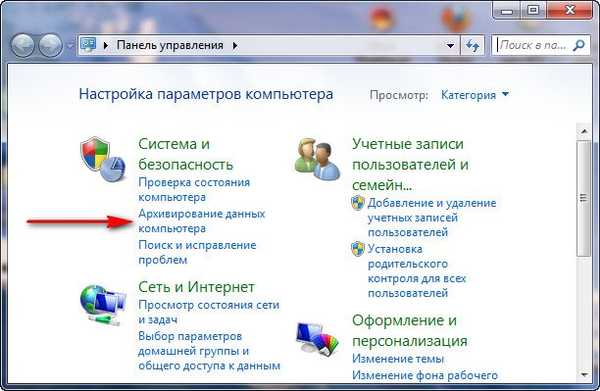
válassza a Rendszer-helyreállítási lemez létrehozása lehetőséget.
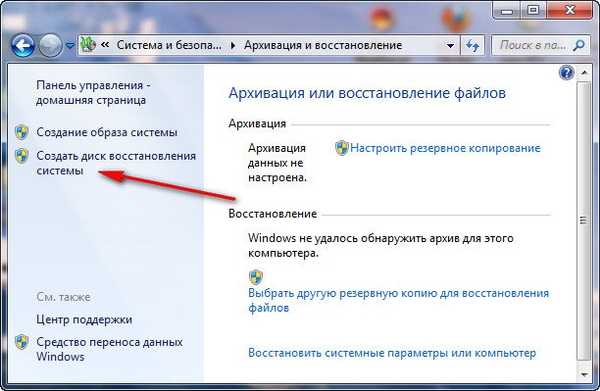
Helyezze be a DVD-t a meghajtóba, kattintson a Lemez létrehozása gombra

Rövid folyamat van a rendszer-helyreállítási lemez létrehozásával. Most hogyan kell használni.
Tegyük fel, hogy súlyos baleset van a számítógépén, és egyáltalán nem tudja betölteni a Windows 7-et. A számítógép indítása után azonnal nyomja meg az F-8 billentyűzetet azzal a szándékkal, hogy a Számítógép hibaelhárítása menübe lép, de a fekete képernyőn kívül nincs semmi..
A Windows 7 funkcionalitásának helyreállítása a helyreállítási lemezen meg kell változtatnia a rendszerindító prioritást a meghajtón a BIOS-ban, majd behelyezni a helyreállítási lemezt és visszaállítani a Windows 7 biztonsági másolatát.A BIOS rendszerindítási prioritásának megváltoztatásához olvassa el a BIOS cikkeket: Indítás lemezről és LAPTOP: Indítás lemezről a BIOS-ban.
Helyeztük a helyreállítási lemezt a meghajtóba, majd újraindítottuk, elindul a rendszer-helyreállítási lehetőségek programja.
Nyomja meg az Enter billentyűt, vagyis a lemezről indító ajánlat eltűnik.
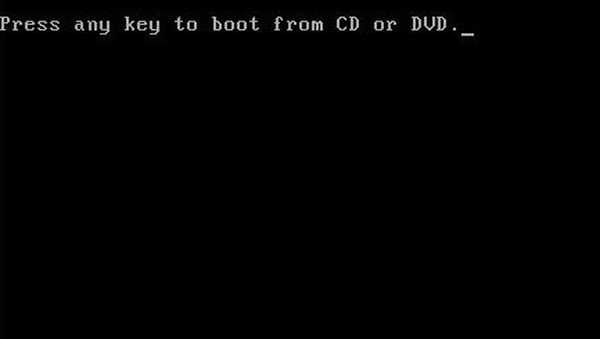 A számítógép a helyreállítási lemeztől indul
A számítógép a helyreállítási lemeztől indul

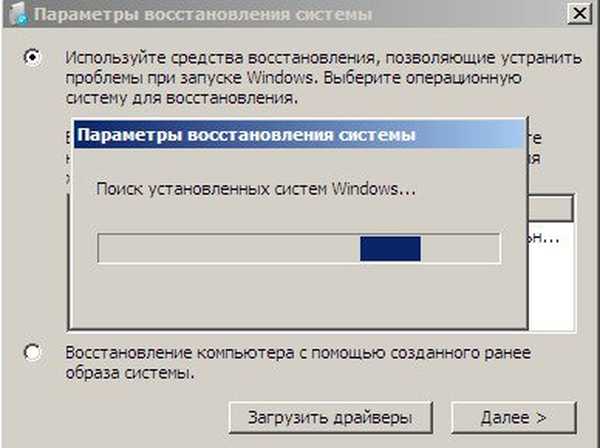 A lemezről működő helyreállító eszköz a kérésére megpróbálhatja visszaállítani a Windows 7 indítását, kattintson a "Tovább".
A lemezről működő helyreállító eszköz a kérésére megpróbálhatja visszaállítani a Windows 7 indítását, kattintson a "Tovább".  Mindenekelőtt alkalmazza az Indítási javítást (Automatikusan azonosítsa azokat a problémákat, amelyek megakadályozzák a Windows indítását)
Mindenekelőtt alkalmazza az Indítási javítást (Automatikusan azonosítsa azokat a problémákat, amelyek megakadályozzák a Windows indítását)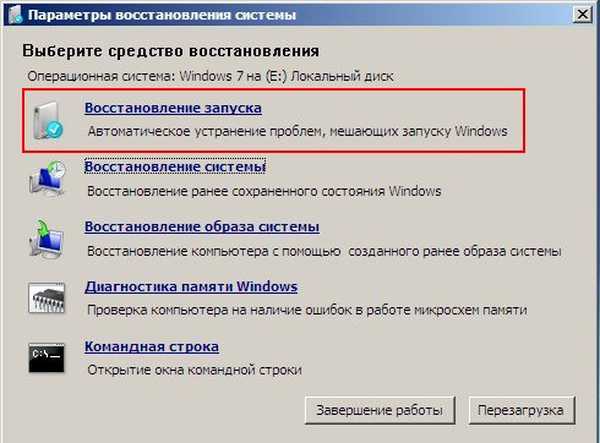
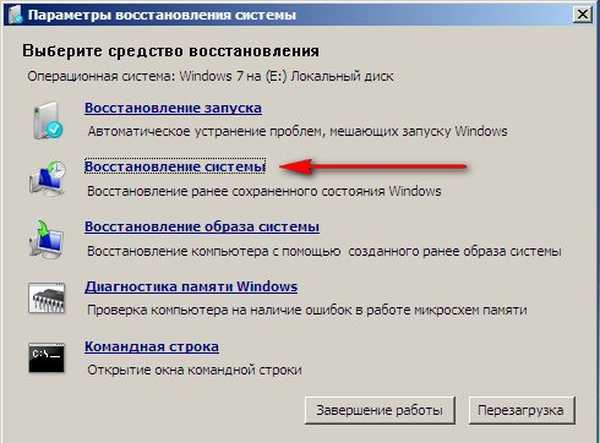
 A számítógép visszaállítása egy képről a rendszer utolsó elérhető képét veszi igénybe, kattintson a következő gombra, vagy adjon meg egy másik képet, ha van ilyen.
A számítógép visszaállítása egy képről a rendszer utolsó elérhető képét veszi igénybe, kattintson a következő gombra, vagy adjon meg egy másik képet, ha van ilyen.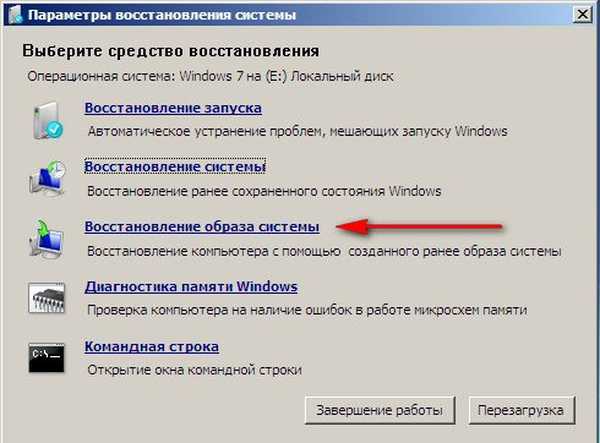
 Ezután a Windows 7 helyreállított a biztonsági mentésből.
Ezután a Windows 7 helyreállított a biztonsági mentésből.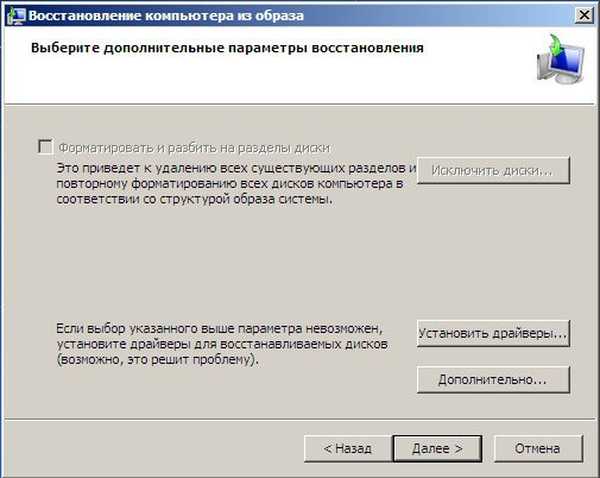
Cikkcímkék: LiveDisk Windows helyreállítás











